Как да възстановите SMS и imessage след "чиста" инсталация на нова или IOS iphone, - новини от света
Почти всеки вид лична информация в iPhone, за да бъдат възстановени, включително снимки, електронна поща, календари, отметки, Safari. След чиста инсталация на IOS, можете да възстановите всички или избрани типове данни. С iMessage и SMS, обаче, не е толкова просто. Какво да правите, ако "чист» iPhone трябва да се върнете всички текстови съобщения от архива без всички допълнителната информация?

Също така, ще ви трябва:
Стъпка 1: Създаване на резервно копие на iPhone, който ще съдържа SMS-съобщения.
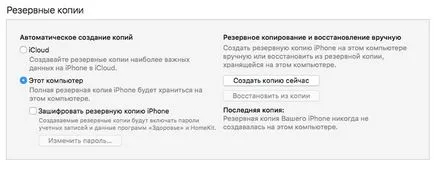
Не забравяйте да запишете копие на текущия компютър и криптирането е забранено. След създаване на резервно копие, изключете iPhone. Можете да възстановите съобщенията като сегашната iPhone, и, от друга страна. Ако искате да възстановите текстови съобщения до сегашното си устройство, а след това, след като създадете резервно копие, да възстановите фабричните настройки. Ако съобщенията се прехвърлят на новото устройство, а след това се активира, когато за първи път започнете.
Стъпка 3. Започнете iBackupBot полезност и изберете новосъздадените архивиране раздел «Резервни копия» (изберете дата на файла архивиране на създаването му). Щракнете върху триъгълната икона до името на архивния файл и натиснете бутона User Information Manager.
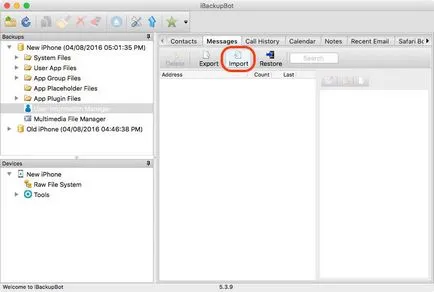
Стъпка 4. Щракнете върху раздела Съобщения, а след това върху Импортиране. Изберете файл с резервно копие, което сте създали по време на първия етап, и кликнете OK.
Стъпка 5. Щракнете върху OK в съобщенията за внос.
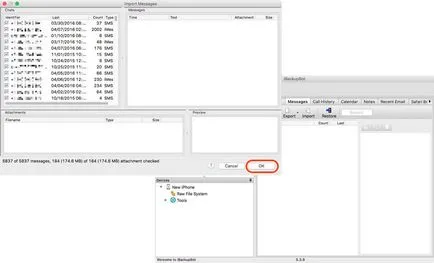
Стъпка 6. В импортира, маркират на направите това за всички конфликти и щракнете върху Да.
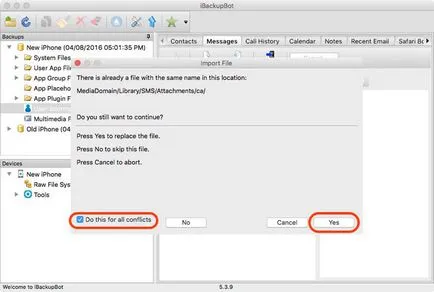
Стъпка 7. Щракнете върху OK в диалоговия прозорец, да свидетелства за сливане на съобщения и прикачени файлове от резервно копие.
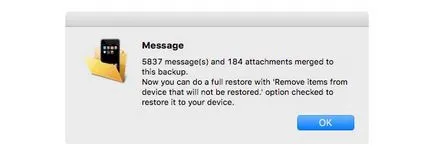
Стъпка 8. В близост iBackupBot.
Стъпка 9. Влез в качи, щракнете върху Възстановяване от резервно копие, изберете копието сте създали в стъпка две, а след това щракнете върху Възстановяване.
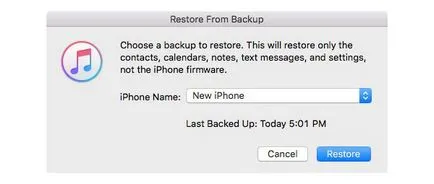
Стъпка 10: Вашият iPhone ще бъде възстановено от втория копия, които са били пуснати на текстови съобщения от първото копие, използвайки iBackupBot полезност.
Стъпка 11. Когато приключите, кликнете на съобщения на iPhone и се уверете, че всички диалози и инвестициите бяха отложени. Може да се наложи да се възстанови и контакти от iCloud или друга услуга.
Присъединете се към нас на Twitter. VKontakte. Facebook. Google+ или чрез RSS. да бъдат в течение на последните новини от света на Apple, Microsoft и Google.
И вие, изглежда, толкова по-палава 😉